Page 1
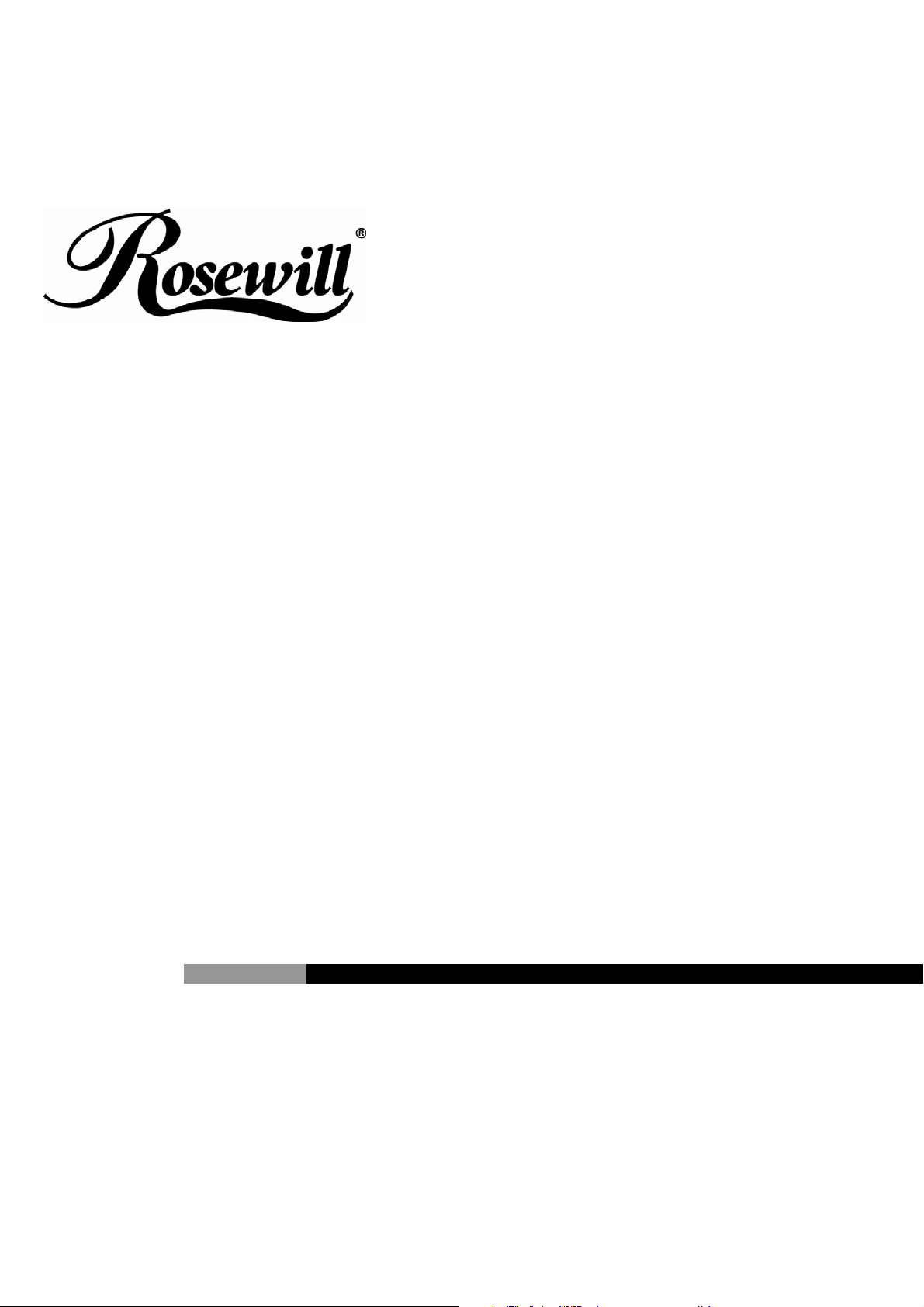
SATA TO USB3.0 External Enclosure
RX35-AT-SU3
User Manual
Thank you for purchasing a quality Rosewill Product.
Please register your product at : www.rosewill.com for complete warranty information and future support for your product.
Page 2
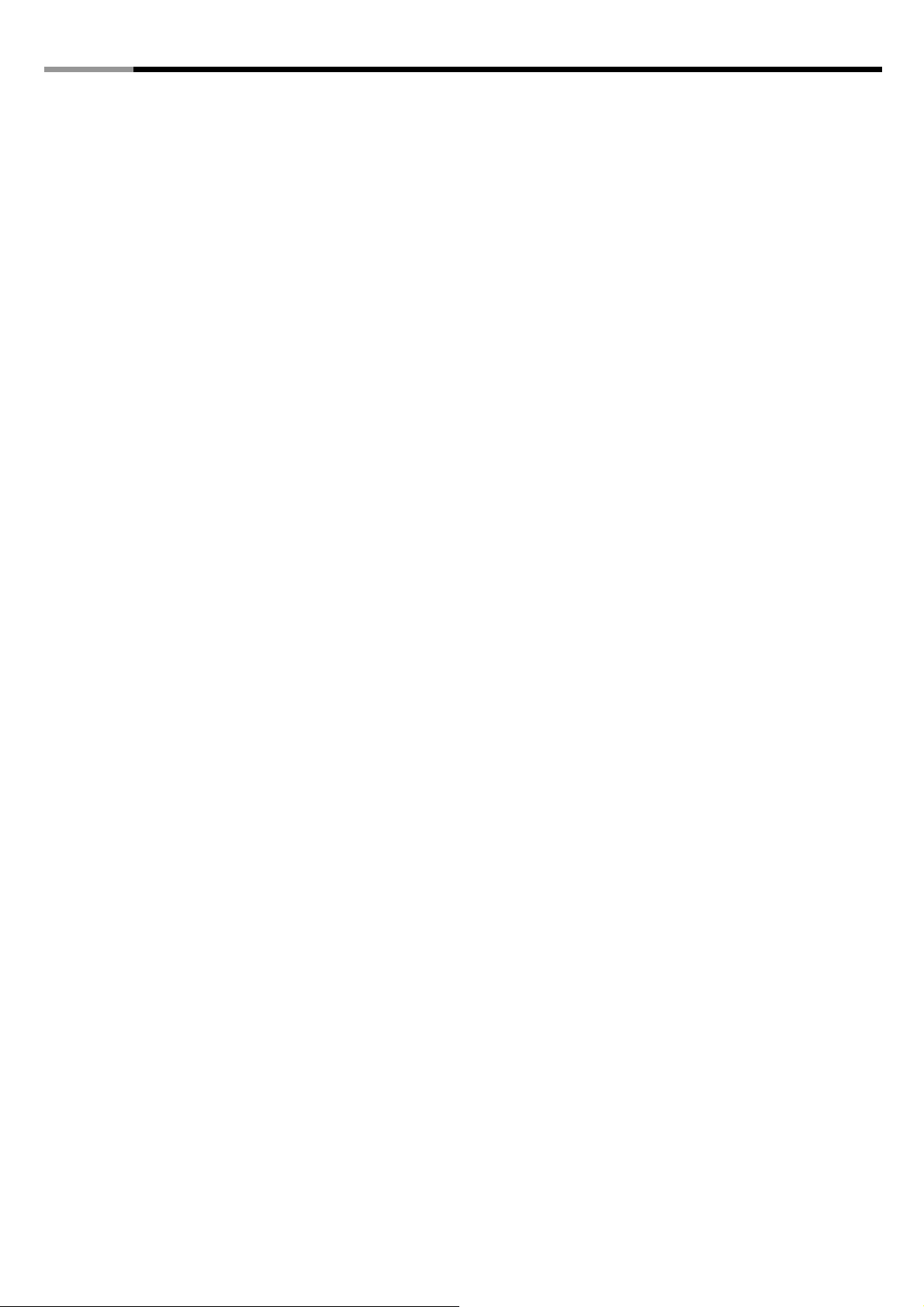
SATA TO USB3.0 External Enclosure RX35-AT-SU3 User Manual
Contents
English………………………………………………………………………….. P.2
Français………………………………………………………………………….P.8
Deutsch…………………………………………………………………………P.14
Español………………………………………………………………………… P.20
Português……………………………………………………………………… P.26
繁體中文………………………………………………………………. ………. P.32
简体中文………………………………………………………………. ………. P.38
1
Page 3
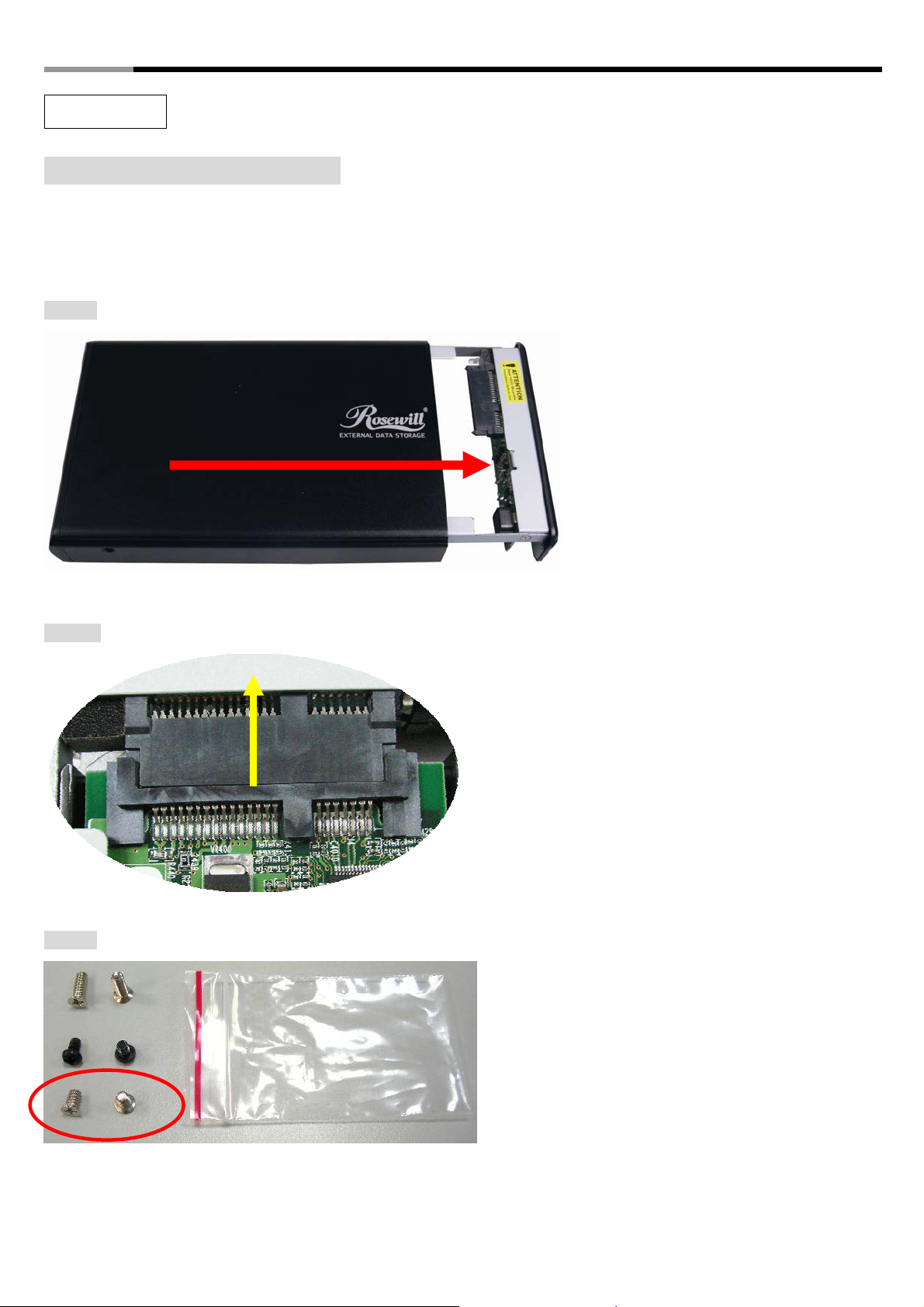
SATA TO USB3.0 External Enclosure RX35-AT-SU3 User Manual
English
Hard Drive Installation Guide
Note: Please follow the instructions to make sure your Hard Drive is successfully installed into the External
Enclosure.
STEP1: Please open the Enclosure to view the internal structure of the Enclosure
STEP2: Push the Hard Drive towards the SATA connector and make sure the SATA connector is properly connected.
STEP3: Screw the Hard Drive onto the tray tightly.
2
Page 4
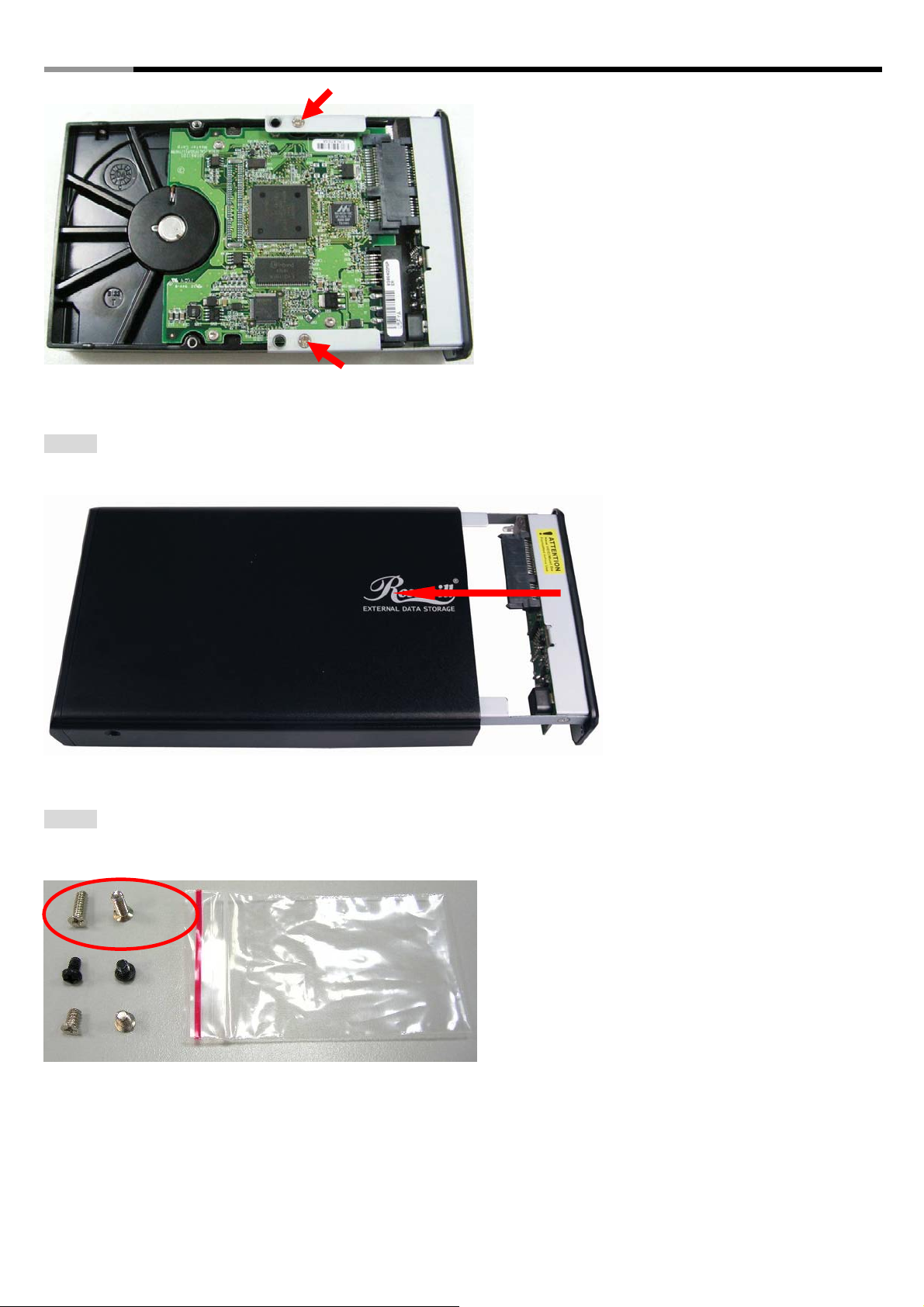
SATA TO USB3.0 External Enclosure RX35-AT-SU3 User Manual
STEP4: Insert the installed Hard Drive tray back into the Enclosure.
☆ Notice:Carefully insert the tray back into the Enclosure.
STEP5: Screw both sides of the Enclosure to lock the Hard Drive.
3
Page 5
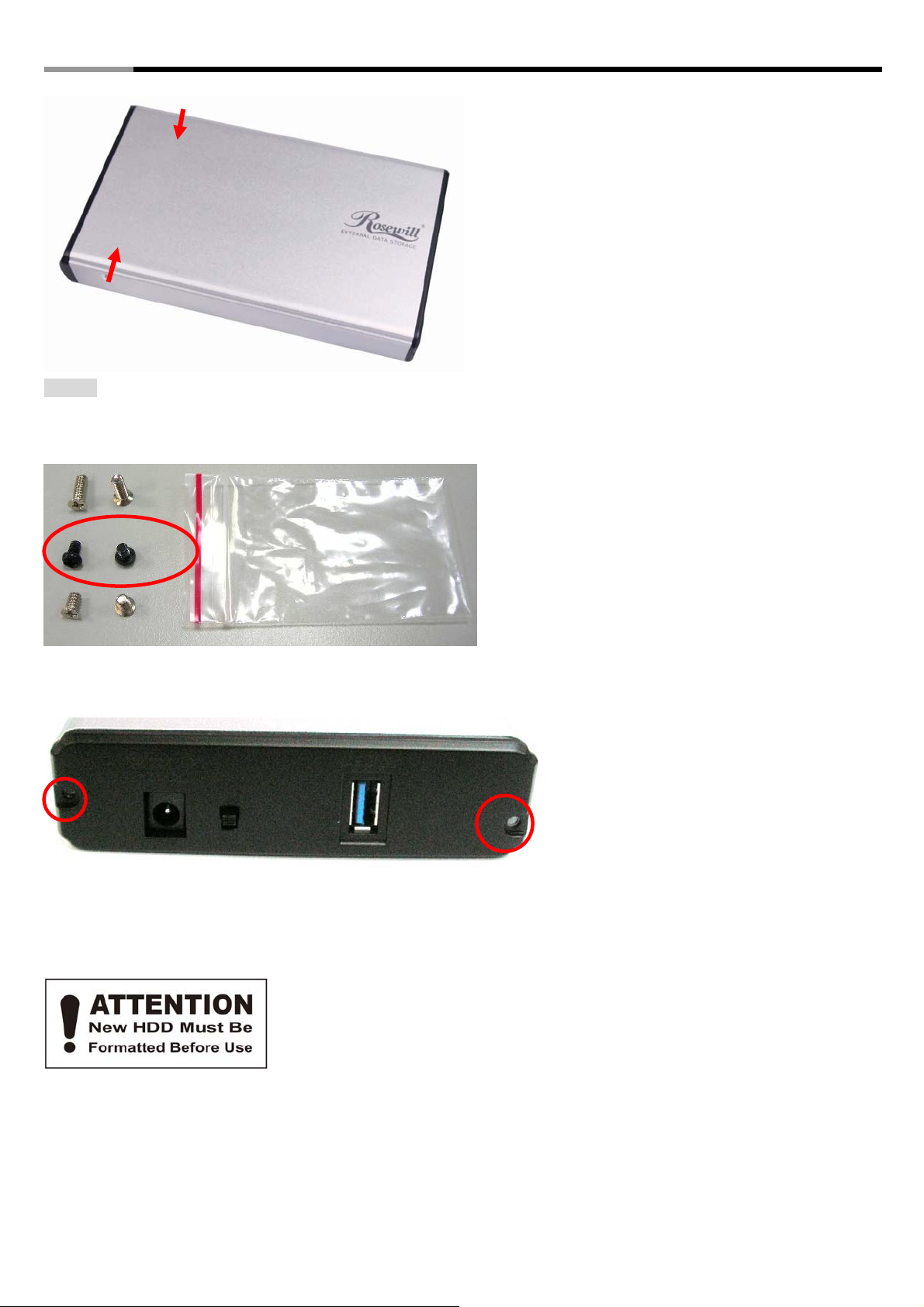
SATA TO USB3.0 External Enclosure RX35-AT-SU3 User Manual
STEP6: Screw in both screws on the back panel.
This will conclude the Hard Drive installation guide.
4
Page 6
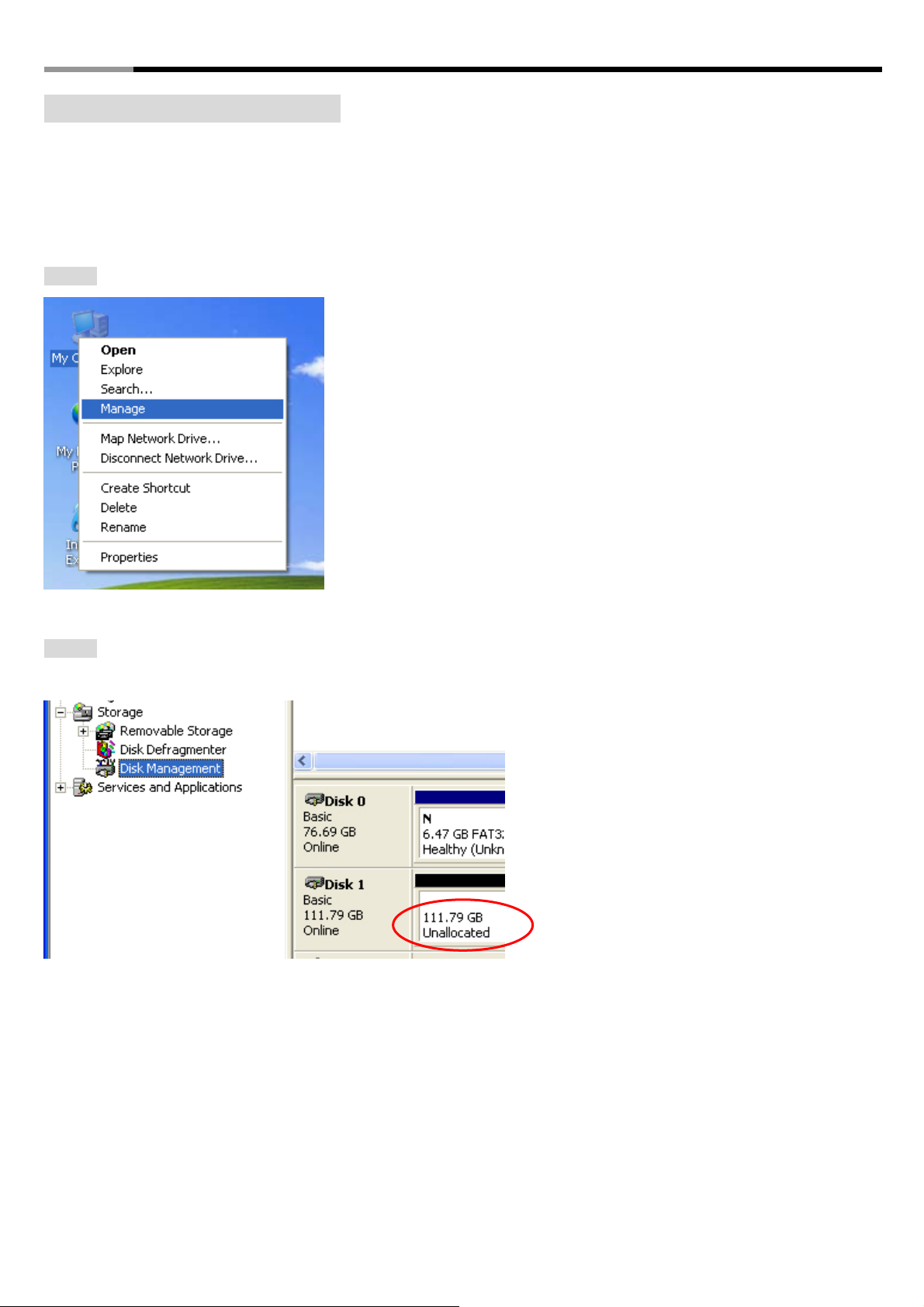
SATA TO USB3.0 External Enclosure RX35-AT-SU3 User Manual
Hard Drive Formatting Guide
☆ You may format your Hard Drive by using the USB connection.
☆ Please make sure your External Enclosure is turned on and connected to the PC before formatting the Hard
Drive.
STEP1: Right-click on the “My Computer” and select “Manage”.
STEP2: Select “Disk Management” and you will see your Hard Drive shown as “Unallocated” (Disk number may vary)
5
Page 7
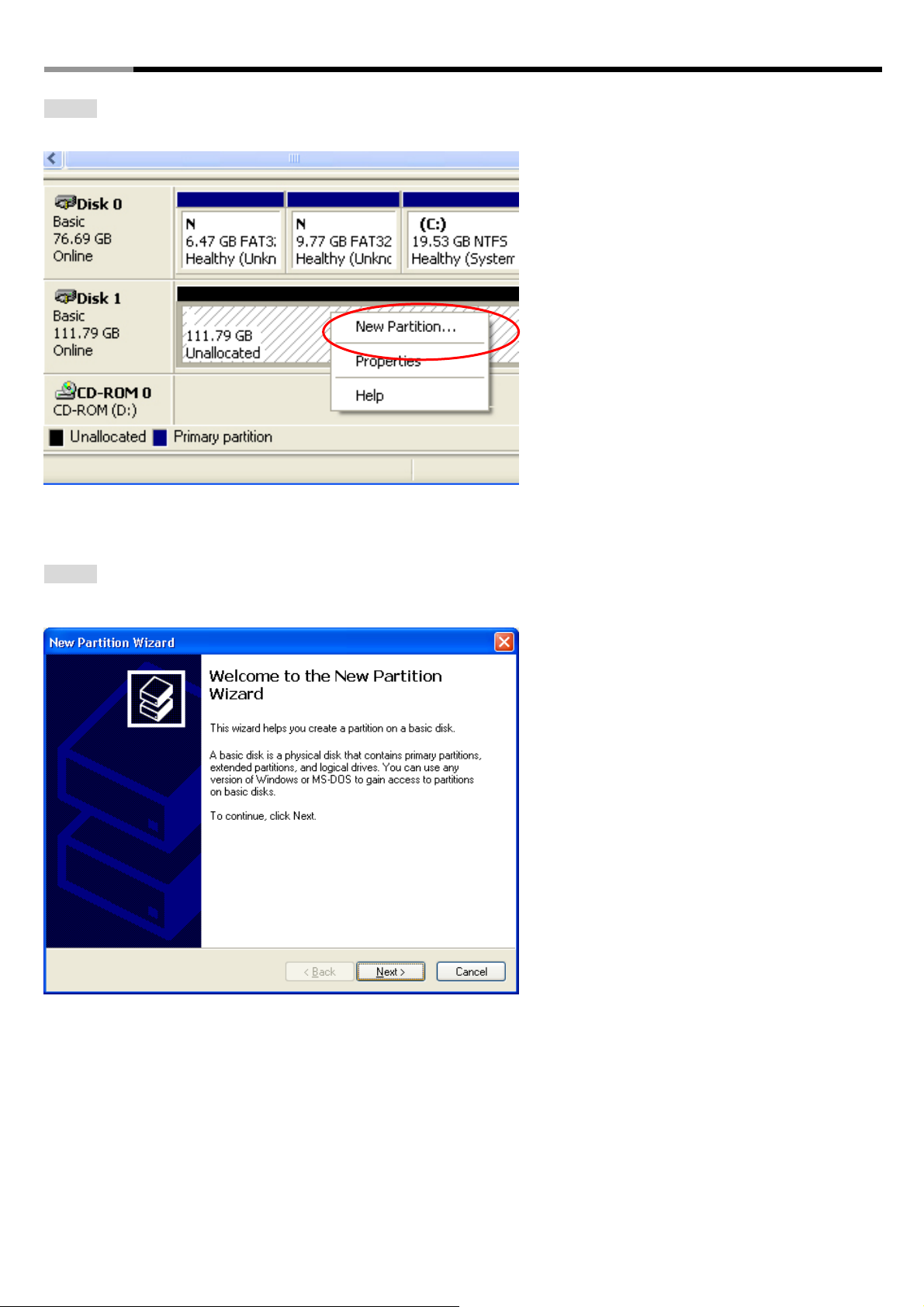
SATA TO USB3.0 External Enclosure RX35-AT-SU3 User Manual
STEP3: Right-click on the “Unallocated” box and select “New Partition”. (Disk number may vary)
STEP4: The “New Partition Wizard” will appear. Please follow the "New Partition Wizard" step by step instructions to
complete the Hard Drive formatting procedure.
6
Page 8
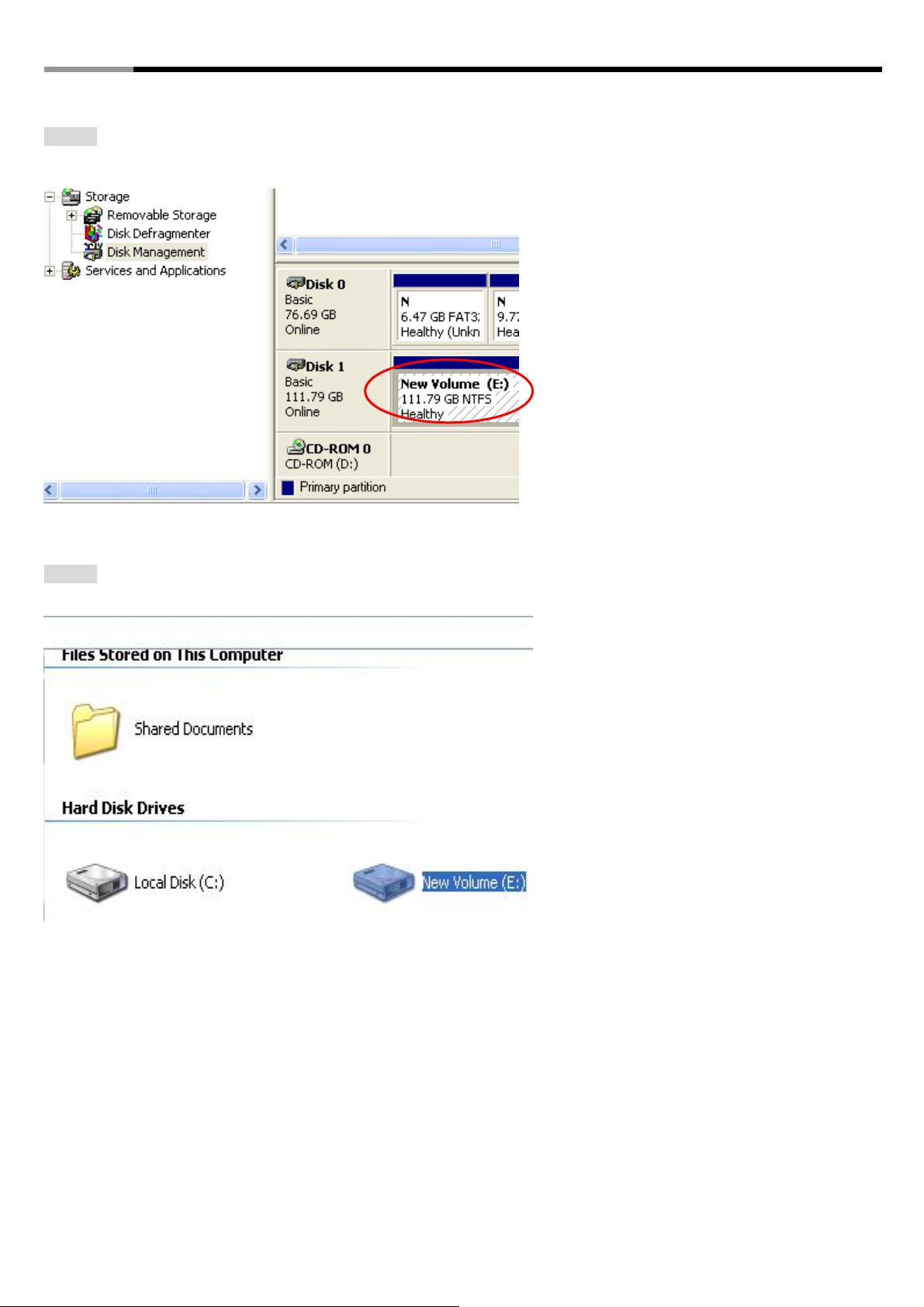
SATA TO USB3.0 External Enclosure RX35-AT-SU3 User Manual
STEP5: Once the Hard Drive formatting procedure is completed, the Hard Drive will be recognized as a “New Volume”
(New Volume drive letter may vary i.e. “New Volume (Z:)” )
STEP6: Double-click “My Computer”. You will see “New Volume” appear on your PC (Drive letter may vary i.e. “New
Volume (Z:)”)
This will conclude the Hard Drive Formatting guide.
7
Page 9
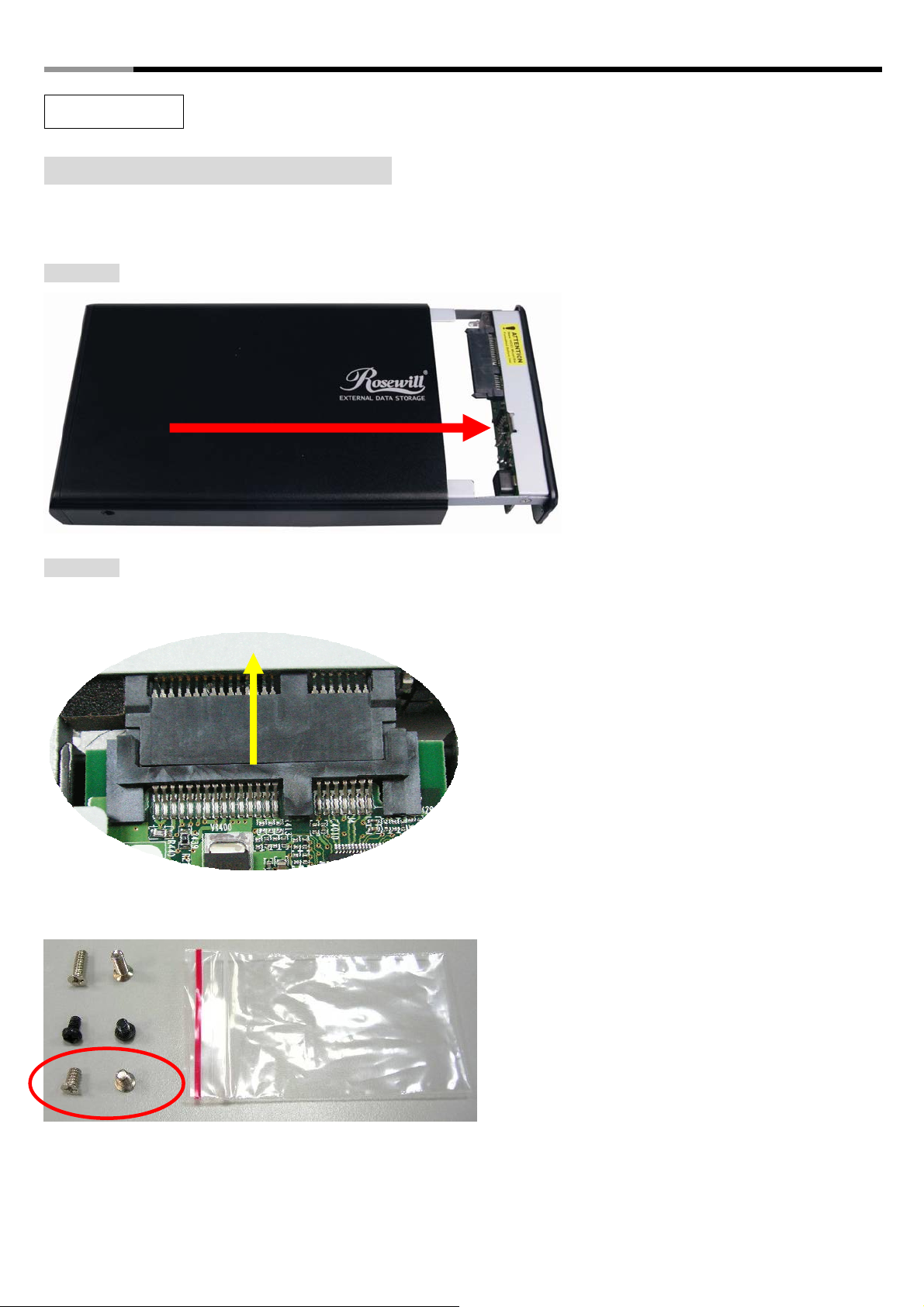
SATA TO USB3.0 External Enclosure RX35-AT-SU3 User Manual
Français
Guide d'installation du disque dur
Note : Veuillez suivre les instructions pour vous assurer que votre disque dur est correctement installé dans le
boîtier externe.
ÉTAPE 1 : Veuillez ouvrir le boîtier pour voir sa structure interne
ÉTAPE 2 : Poussez le disque dur en direction du connecteur SATA et assurez-vous que le connecteur SATA est bien
connecté correctement.
ÉTAPE 3 : Vissez solidement le disque dur dans le tiroir.
8
Page 10

SATA TO USB3.0 External Enclosure RX35-AT-SU3 User Manual
ÉTAPE 4 : Remettez le tiroir avec le disque dur installé dans le boîtier.
☆ Attention : Remettez soigneusement le tiroir dans le boîtier.
ÉTAPE 5 : Vissez les deux côtés du boîtier de façon à bloquer le disque dur.
9
Page 11

SATA TO USB3.0 External Enclosure RX35-AT-SU3 User Manual
r
ÉTAPE 6 : Vissez les deux vis sur le panneau arrière.
Et c'est tout pour le guide d'installation du disque dur.
ATTENTION
T out nouveau disque du
doit être formaté avant
utilisation
10
Page 12
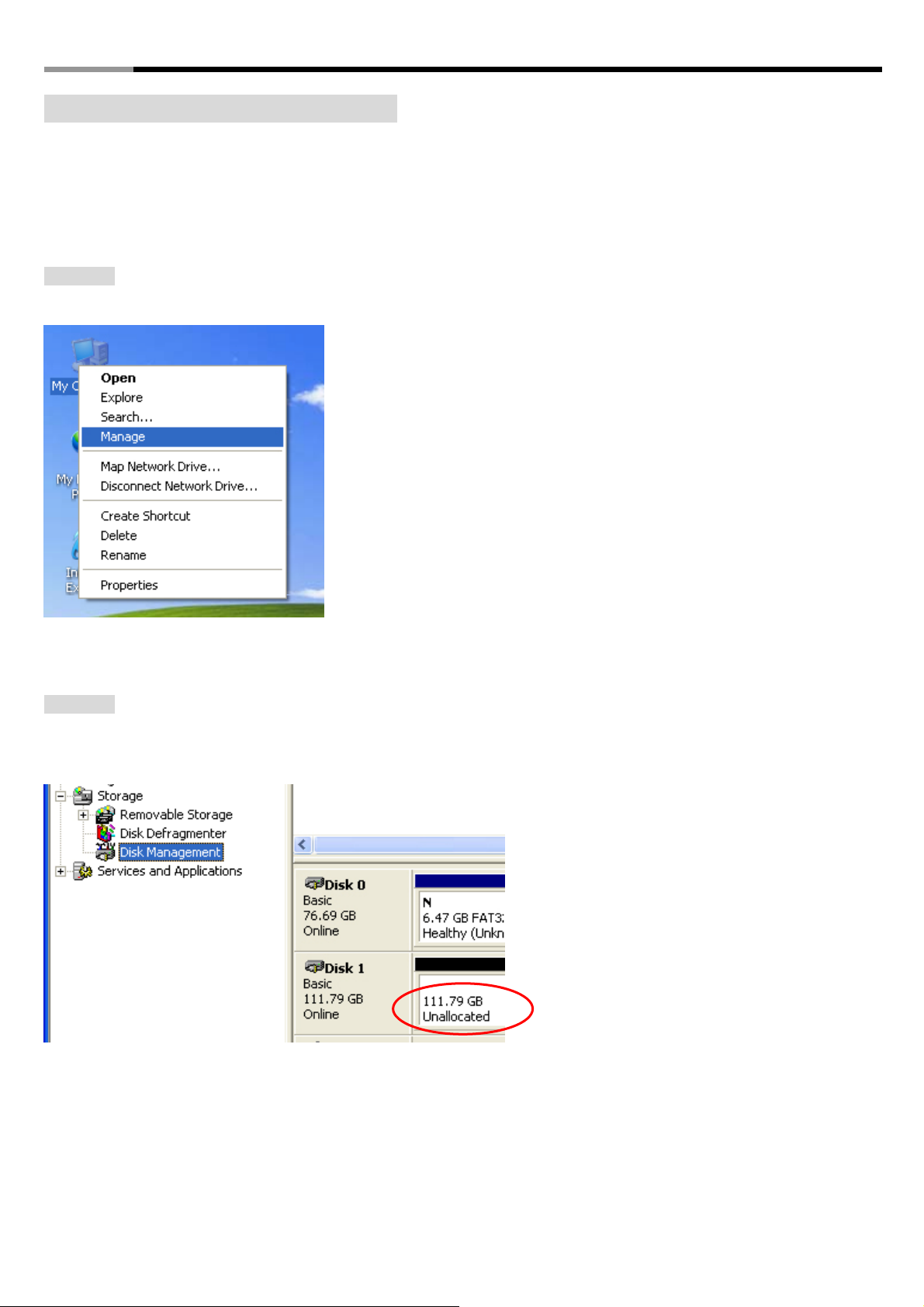
SATA TO USB3.0 External Enclosure RX35-AT-SU3 User Manual
Guide de formatage du disque dur
☆ Vous pouvez formater votre disque dur en utilisant la connexion USB.
☆ Veuillez vous assurer que votre boîtier externe est allumé et connecté au PC avant de formater le disque dur.
ÉTAPE 1 : Faites un clic droit sur le « Poste de travail » et sélectionnez « Gérer ».
ÉTAPE 2 : Sélectionnez « Gestion de disque », vous devriez voir votre disque dur avec la mention « Non attribué » (Le
numéro de disque est variable)
11
Page 13
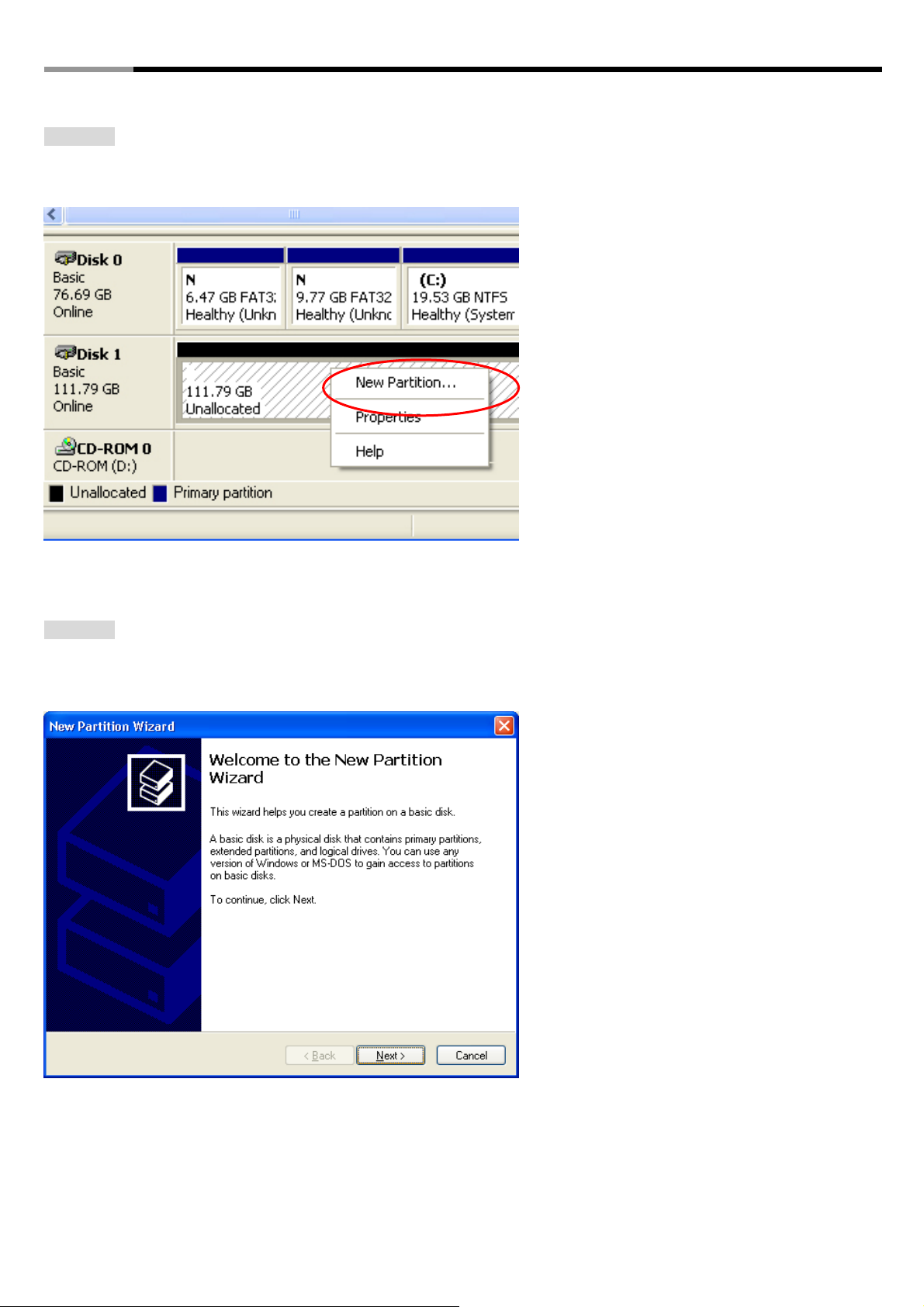
SATA TO USB3.0 External Enclosure RX35-AT-SU3 User Manual
ÉTAPE 3 : Faites un clic droit sur la case « Non attribué » et sélectionnez « Nouvelle partition ». (Le numéro de disque est
variable)
ÉTAPE 4 : L'« Assistant Nouvelle partition » s'affiche. Veuillez suivre les instructions pas à pas données par l'« Assistant
Nouvelle partition » pour mener à bien la procédure de formatage du disque dur.
12
Page 14
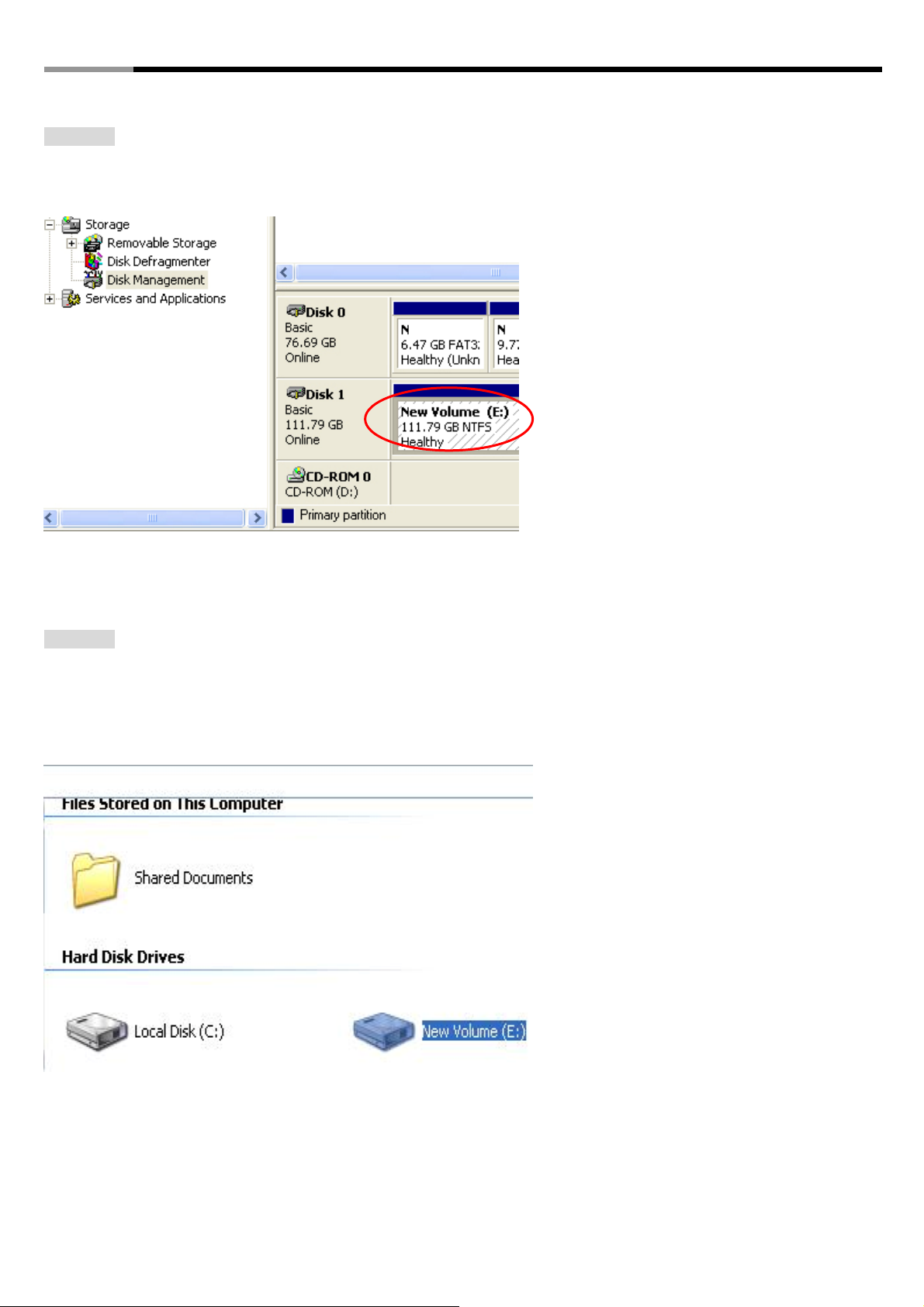
SATA TO USB3.0 External Enclosure RX35-AT-SU3 User Manual
ÉTAPE 5 : Une fois que la procédure de formatage du disque dur est terminée, le disque dur est reconnu comme «
Nouveau volume » (La lettre d'unité du nouveau volume est variable, du type « Nouveau volume (Z:) ». )
ÉTAPE 6 : Double-cliquez sur le « Poste de travail ». Vous verrez « Nouveau volume » s'afficher sur votre PC (La lettre
d'unité est variable, par exemple « Nouveau volume
(Z:) »).
Et c'est tout pour le guide de formatage du disque dur.
13
Page 15

SATA TO USB3.0 External Enclosure RX35-AT-SU3 User Manual
Deutsch
Festplatteninstallationsanleitung
Hinweis: Bitte befolgen Sie die Anweisungen zur Gewährleistung einer erfolgreichen Festplatteninstallation im
externen Gehäuse.
Schritt 1: Bitte öffnen Sie das Gehäuse, sodass Sie Einblick in die interne Struktur haben.
Schritt 2: Drücken Sie die Festplatte in den SATA-Anschluss; stellen Sie sicher, dass der SATA-Anschluss
ordnungsgemäß verbunden ist.
Schritt 3: Befestigen Sie die Festplatte mit Schrauben sicher am Einsatz.
14
Page 16

SATA TO USB3.0 External Enclosure RX35-AT-SU3 User Manual
Schritt 4: Schieben Sie den installierten Festplatteneinsatz nun wieder ins Gehäuse.
☆ Bitte beachten: Schieben Sie den Einsatz vorsichtig zurück ins Gehäuse.
Schritt 5: Befestigen Sie zur Fixierung der Festplatte Schrauben an beiden Seiten des Gehäuses.
15
Page 17

SATA TO USB3.0 External Enclosure RX35-AT-SU3 User Manual
Schritt 6: Drehen Sie beide Schrauben an der Rückblende fest.
Damit ist die Festplatteninstallationsanleitung abgeschlossen.
ACHTUNG
Eine neue Festplatte
muss vor der
Inbetriebnahme
formatiert werden
16
Page 18

SATA TO USB3.0 External Enclosure RX35-AT-SU3 User Manual
Festplattenformatierungsanleitung
☆ Sie können die Festplatte mit Hilfe der USB-Verbindung formatieren.
☆ Bitte stellen Sie vor dem Formatieren der Festplatte sicher, dass Ihr externes Gehäuse eingeschaltet und am
PC angeschlossen ist.
Schritt 1: Rechtsklicken Sie auf “Arbeitsplatz” und wählen Sie “Verwalten”.
Schritt 2: Wählen Sie “Datenträgerverwaltung”; Ihre Festplatte wird als “Nicht zugeordnet” angezeigt (die
Laufwerksnummer kann abweichen).
17
Page 19

SATA TO USB3.0 External Enclosure RX35-AT-SU3 User Manual
Schritt 3: Rechtsklicken Sie auf das “Nicht zugeordnet”-Feld; wählen Sie “Neue Partition”. (Die Laufwerksnummer kann
abweichen)
Schritt 4: Der “Assistent zum Erstellen neuer Partitionen” wird angezeigt. Bitte befolgen Sie zum Abschließen der
Festplattenformatierung die Schritt-für-Schritt-Anweisungen des "Assistent zum Erstellen neuer Partitionen".
18
Page 20

SATA TO USB3.0 External Enclosure RX35-AT-SU3 User Manual
Schritt 5: Sobald die Festplattenformatierung abgeschlossen ist, wird die Festplatte als "Neues Volume" erkannt (der
Buchstabe des neuen Laufwerks kann variieren, d. h. “Neues Volume (Z:)” )
Schritt 6: Doppelklicken Sie auf “Arbeitsplatz”. “Neues Volume” erscheint auf Ihrem Computer (der Laufwerksbuchstabe
kann abweichen, d. h. “Neues Volume (Z:)”)
Damit ist die Festplattenformatierungsanleitung abgeschlossen.
19
Page 21

SATA TO USB3.0 External Enclosure RX35-AT-SU3 User Manual
Español
Guía de instalación del disco duro
Nota: siga las instrucciones para asegurarse de instalar el disco duro correctamente en la carcasa externa.
PASO 1: Abra la carcasa para ver la estructura interna de la carcasa.
PASO 2: Empuje el disco duro hacia el conector SATA y asegúrese de que dicho conector está correctamente conectado.
PASO 3: Atornille el disco duro a la bandeja firmemente.
20
Page 22

SATA TO USB3.0 External Enclosure RX35-AT-SU3 User Manual
PASO 4: Inserte la bandeja con el disco duro instalado en la carcasa.
☆ Aviso: inserte la bandeja con cuidado en la carcasa.
PASO 5: Atornille ambos lados de la carcasa para bloquear el disco duro.
21
Page 23

SATA TO USB3.0 External Enclosure RX35-AT-SU3 User Manual
PASO 6: Atornille ambos tornillos en el panel posterior.
Con esto concluirá la guía de instalación del disco duro.
ATENCIÓN
Nuevo disco que se debe
formatear antes de USAR
22
Page 24

SATA TO USB3.0 External Enclosure RX35-AT-SU3 User Manual
Guía de formato del disco duro
☆ Puede formatear el disco duro utilizando la conexión USB.
☆ Antes de formatear el disco duro, asegúrese de que la carcasa externa está encendida y conectada a su PC.
PASO 1: Haga clic con el botón secundario en “Mi PC” y seleccione “Administrar”.
PASO 2: Seleccione “Administración de discos”; el disco duro aparecerá como “No asignado” (El número de disco
puede variar)
23
Page 25

SATA TO USB3.0 External Enclosure RX35-AT-SU3 User Manual
PASO 3: Haga clic con el botón secundario en el cuadro “No asignado” y seleccione “Nueva partición”. (El número de
disco puede variar)
PASO 4: Aparecerá el “Asistente para partición nueva”. Siga las instrucciones paso a paso del "Asistente para partición
nueva" para completar el procedimiento de formato del disco duro.
24
Page 26

SATA TO USB3.0 External Enclosure RX35-AT-SU3 User Manual
PASO 5: Una vez completado el procedimiento de formato, el disco duro se reconocerá como un “Nuevo volumen”. La
letra de unidad del nuevo volumen puede variar por ejemplo “Nuevo volumen (Z:)”. )
PASO 6: Haga doble clic en “Mi PC”. Aparecerá “Nuevo volumen” en su PC, cuya letra de unidad puede variar, como por
ejemplo “Nuevo volumen (Z:)”.
Con esto concluirá la guía de formato del disco duro.
25
Page 27

SATA TO USB3.0 External Enclosure RX35-AT-SU3 User Manual
Português
Guia para instalação da unidade de disco rígido
Nota: Siga as instruções para assegurar a correcta instalação da sua unidade de disco rígido na caixa
externa.
ETAPA 1: Abra a caixa para ver a estrutura interna da mesma
ETAPA 2: Empurre a unidade de disco rígido na direcção do conector SATA e certifique-se de que o conector SATA está
devidamente ligado.
ETAPA 3: Aparafuse bem a unidade de disco rígido ao tabuleiro.
26
Page 28

SATA TO USB3.0 External Enclosure RX35-AT-SU3 User Manual
ETAPA 4: Introduza o tabuleiro com a unidade de disco rígido instalada na caixa.
☆ Aviso:Introduza cuidadosamente o tabuleiro na caixa.
ETAPA 5: Aparafuse ambos os lados da caixa para que a unidade de disco rígido fique bem fixa.
27
Page 29

SATA TO USB3.0 External Enclosure RX35-AT-SU3 User Manual
ETAPA 6: Aparafuse ambos os parafusos do panel traseiro.
Isto irá dar por terminada a instalação da unidade de disco rígido.
ATENÇÃO
A nova unidade de disco
rígido deve ser
formatada antes de
ser usada
28
Page 30

SATA TO USB3.0 External Enclosure RX35-AT-SU3 User Manual
Guia para formatação da unidade de disco rígido
☆ A unidade de disco rígido pode ser formatada usando a ligação USB.
☆ Certifique-se de que a caixa externa está activada e ligada ao PC antes de formatar a unidade de disco rígido.
ETAPA 1: Prima a tecla direita do rato em “My Computer” (O meu computador) e seleccione “Manage” (Gestão).
ETAPA 2: Seleccione “Disk Management” (Gestão do disco), a unidade de disco rígido é mostrada como “Unallocated”
(Não atribuído)(o número do disco pode variar)
29
Page 31

SATA TO USB3.0 External Enclosure RX35-AT-SU3 User Manual
ETAPA 3: Prima a tecla direita do rato sobre a caixa “Unallocated” (Não atribuído) e seleccione “New Partition” (Nova
partição). (O número do disco pode variar)
ETAPA 4: O “New Partition Wizard” (Assistente de nova partição) é mostrado. Siga as instruções passo-a-passo do "New
Partition Wizard" (Assistente de nova partição) para concluir a formatação da unidade de disco rígido.
30
Page 32

SATA TO USB3.0 External Enclosure RX35-AT-SU3 User Manual
ETAPA 5: Quando a formatação da unidade de disco rígido ficar concluída, a mesma é reconhecida como “New Volume”
(Novo volume) (a letra do novo volume pode variar i.e. “New Volume (Z:)” (Novo volume (Z:)). )
ETAPA 6: Faça um duplo clique em “My Computer” (O meu computador). Verá a indicação “New Volume” (Novo
volume) aparecer no PC (a letra da unidade pode variar i.e. “New Volume (Z:)”) (Novo volume (Z:))
Isto irá dar por terminada a formatação da unidade de disco rígido.
31
Page 33

SATA TO USB3.0 External Enclosure RX35-AT-SU3 User Manual
繁體中文
硬碟安裝指南
注意: 請依照指示,確定您已經將硬碟正確地安裝在外接盒內。
步驟 1: 請打開外接盒,查看機殼的內部結構。
步驟 2: 將硬碟朝 SATA 接頭方向推入,確定已接妥 SATA 接頭。
步驟 3:將硬碟確實鎖入硬碟架。
32
Page 34

SATA TO USB3.0 External Enclosure RX35-AT-SU3 User Manual
步驟 4: 將安裝完畢的硬碟抽取盒插回機殼內。
☆注意:將抽取盒插回機殼內時請小心謹慎。
步驟 5: 以螺絲將硬碟鎖定於機殼的兩側。
33
Page 35

SATA TO USB3.0 External Enclosure RX35-AT-SU3 User Manual
步驟 6:將兩顆螺絲鎖入背板。
硬碟安裝指南內容結束。
注意
新 HDD 使用前
必須經過格式化
34
Page 36

SATA TO USB3.0 External Enclosure RX35-AT-SU3 User Manual
硬碟格式化指南
☆ 您可以利用 USB 連接格式化硬碟。
☆ 格式化硬碟之前,請務必開啟外接式機殼的電源,並將外接式機殼連接至電腦。
步驟 1: 在「我的電腦」上按一下滑鼠右鍵,並選取「管理」。
步驟 2:選取「磁碟管理」,接著,您的硬碟會顯示為「未配置」
(磁碟代碼可能有所不同)
35
Page 37

SATA TO USB3.0 External Enclosure RX35-AT-SU3 User Manual
步驟 3:在「未配置」方塊上按一下滑鼠右鍵,並選取「新增磁碟分割」
(磁碟代碼可能有所不同)
步驟 4:隨即出現「新增磁碟分割精靈」, 請依照「新增磁碟分割精靈」的逐步指示,完成硬碟格式化程序
36
Page 38

SATA TO USB3.0 External Enclosure RX35-AT-SU3 User Manual
步驟 5:硬碟格式化程序完成後,系統即可辨識該硬碟為「新磁碟區」(新增磁碟區的磁碟代號可能有所不同,例如「新增
磁碟區 (Z:)」 )
步驟 6: 連按兩下「我的電腦」, 電腦畫面會出現「新增磁碟區」(磁碟代號可能有所不同,例如「新增磁碟區 (Z:)」)
硬碟格式化指南內容結束。
37
Page 39

SATA TO USB3.0 External Enclosure RX35-AT-SU3 User Manual
简体中文
硬盘安装指南
注意: 请依照指示,确定您已经将硬盘正确地安装在外接盒内。
步骤 1: 请打开外接盒,查看机壳的内部结构。
步骤 2: 将硬盘朝 SATA 接头方向推入,确定已接妥 SATA 接头。
步骤 3:将硬盘确实锁入硬盘架。
38
Page 40

SATA TO USB3.0 External Enclosure RX35-AT-SU3 User Manual
步骤 4: 将安装完毕的硬盘抽取盒插回机壳内。 ☆注意:将抽取盒插回机壳内时请小心谨慎。
步骤 5: 以螺丝将硬盘锁定于机壳的两侧。
39
Page 41

SATA TO USB3.0 External Enclosure RX35-AT-SU3 User Manual
步骤 6:将两颗螺丝锁入背板。
硬盘安装指南内容结束
注意
新 HDD 使用前
必须经过格式化
40
Page 42

SATA TO USB3.0 External Enclosure RX35-AT-SU3 User Manual
硬盘格式化指南
☆ 您可以利用 USB 连接格式化硬盘。
☆ 格式化硬盘之前,请务必开启外接式机壳的电源,并将外接式机壳连接至计算机。
步骤 1: 在「我的计算机」上按一下鼠标右键,并选取「管理」。
步骤 2:选取「磁盘管理」,接着,您的硬盘会显示为「未配置」
(磁盘代码可能有所不同)
41
Page 43

SATA TO USB3.0 External Enclosure RX35-AT-SU3 User Manual
步骤 3:在「未配置」方块上按一下鼠标右键,并选取「新增磁盘分割」
(磁盘代码可能有所不同)
步骤 4:随即出现「新增磁盘分割精灵」, 请依照「新增磁盘分割精灵」的逐步指示,完成硬盘格式化程序
42
Page 44

SATA TO USB3.0 External Enclosure RX35-AT-SU3 User Manual
步骤 5:
硬盘格式化程序完成后,系统即可辨识该硬盘为「新磁盘区」(新增磁盘区的磁盘代号可能有所不同,例如「新增磁盘区
(Z:)」 )
步骤 6: 连按两下「我的计算机」, 计算机画面会出现「新增磁盘区」(磁盘代号可能有所不同,例如「新增磁盘区 (Z:)」)
硬盘格式化指南内容结束。
43
